Cinnamon è un fantastico ambiente desktop . È parte del motivo per cui Linux Mint è diventata una delle distribuzioni Linux più popolari disponibili. A differenza di Unity o Gnome 3 di Ubuntu o di molti altri ambienti desktop che stanno provando cose nuove, Cinnamon semplifica le cose.
Ha adottato un approccio molto tradizionale e offre agli utenti un desktop familiare e facile da usare per la maggior parte delle persone. Ma poi di nuovo, ci sono molte persone che preferiscono Ubuntu come distribuzione Linux a Linux Mint. Quindi cosa volevi, il meglio di entrambi i mondi, la stabilità di Ubuntu e la familiarità di Cinnamon? Installa semplicemente Cinnamon sul tuo desktop Ubuntu, semplice. Oggi vediamo come fare proprio questo.
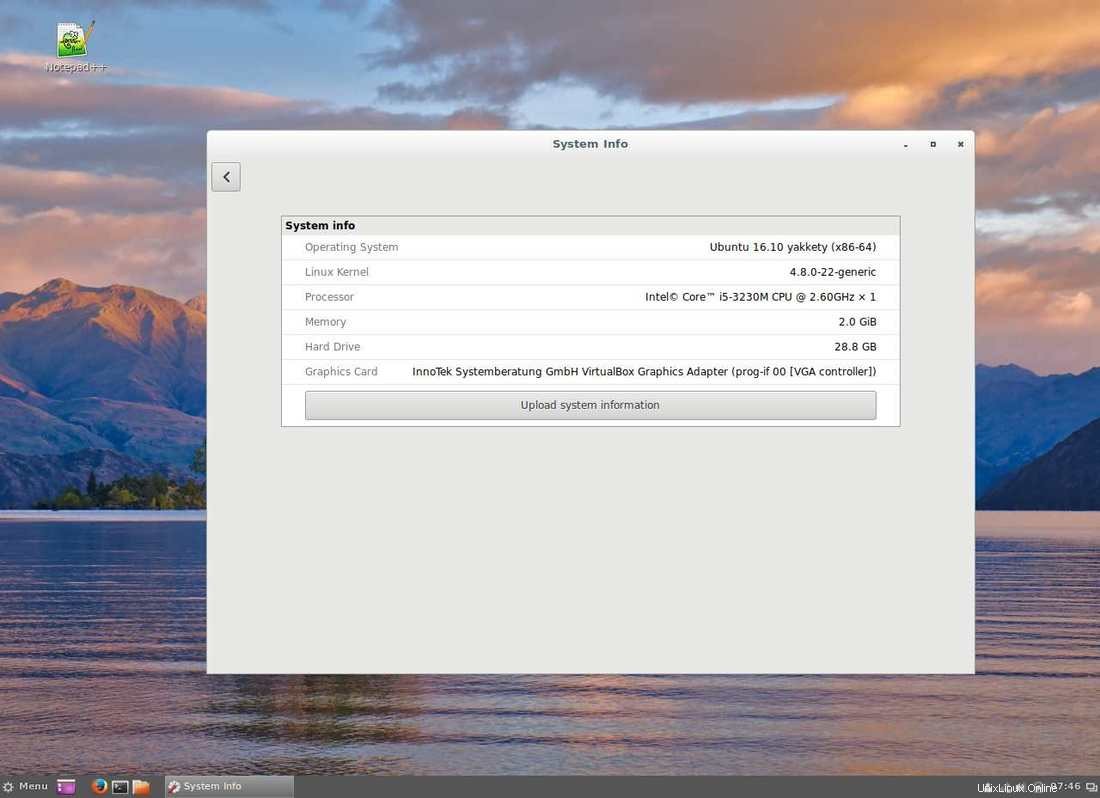
Come installare Cannella in Ubuntu?
L'installazione di Cinnamon è piuttosto semplice. Tutto quello che devi fare è aggiungere un repository, aggiornare la cache del repository locale e quindi installare Cinnamon sul tuo Ubuntu. Sì, così semplice. Quindi facciamolo. Eseguiremo i seguenti comandi tramite terminale.
In primo luogo, aggiungiamo il ppa embrosyn/cannella –
sudo add-apt-repository ppa:embrosyn/cinnamon
Allora aggiorniamo il sistema –
sudo apt update
Ora installiamo Cinnamon –
sudo apt install cinnamon
Cannella verrà ora scaricato e installato. Il processo richiederà alcuni minuti a seconda della velocità della tua rete Internet.
Passaggio da Unity (o qualunque sia il tuo desktop predefinito) a Cinnamon
Dopo l'installazione, esci o riavvia il PC e, dalla schermata di accesso, seleziona la sessione Cinnamon da Unity Greeter facendo clic sul punto bianco accanto al tuo nome utente.
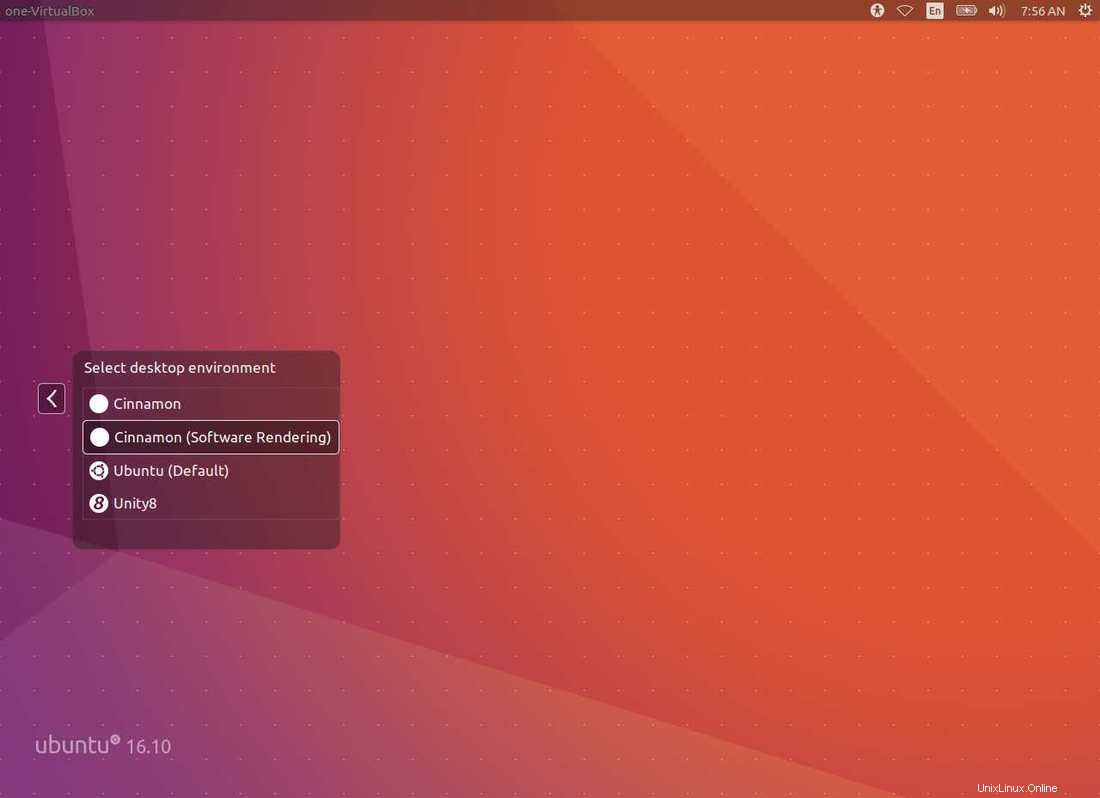
Cambiare lo sfondo scuro
Dopo aver effettuato l'accesso, avrai uno sfondo scuro sul desktop che puoi modificare facilmente. Se desideri utilizzare uno degli sfondi di sfondo forniti con Ubuntu, fai clic con il pulsante destro del mouse sul desktop e vai allo sfondo. Fai clic sul pulsante "+" in basso a sinistra e vai a usr/share/backgrounds e seleziona apri. Oppure puoi aprire qualsiasi sfondo a tua scelta e impostarlo come sfondo.
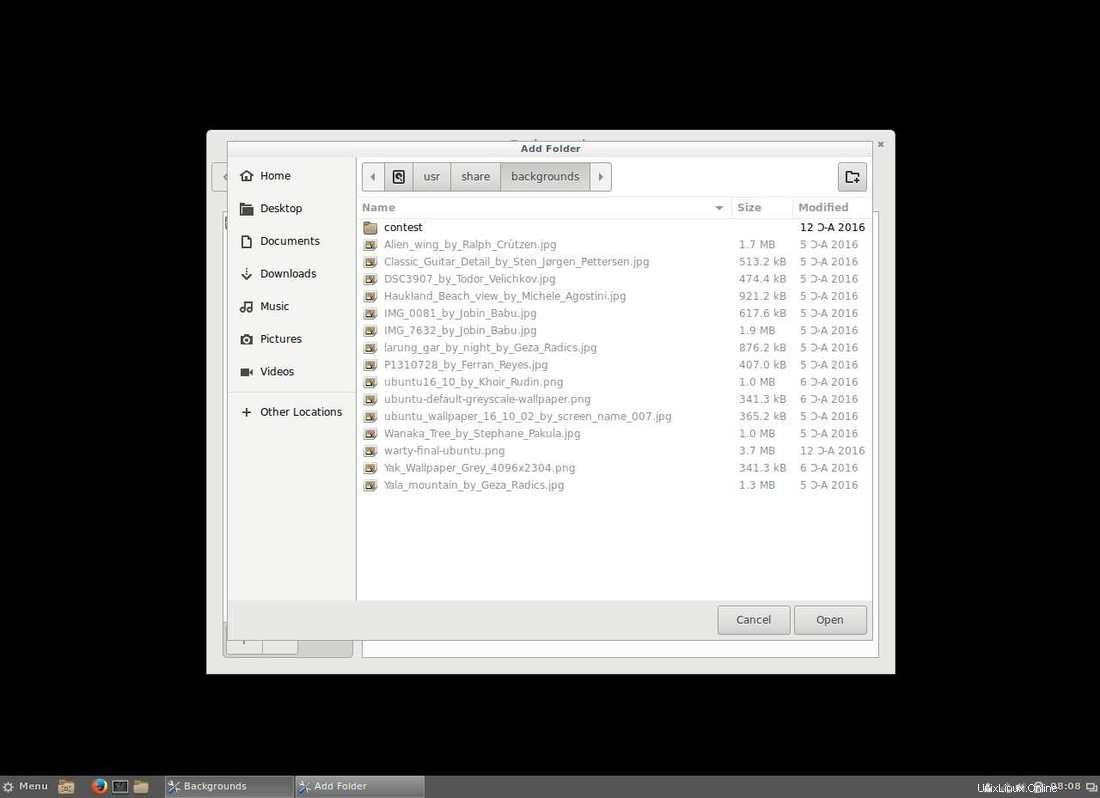
Questo popolerà la pagina con gli sfondi e potrai selezionarne uno qualsiasi.
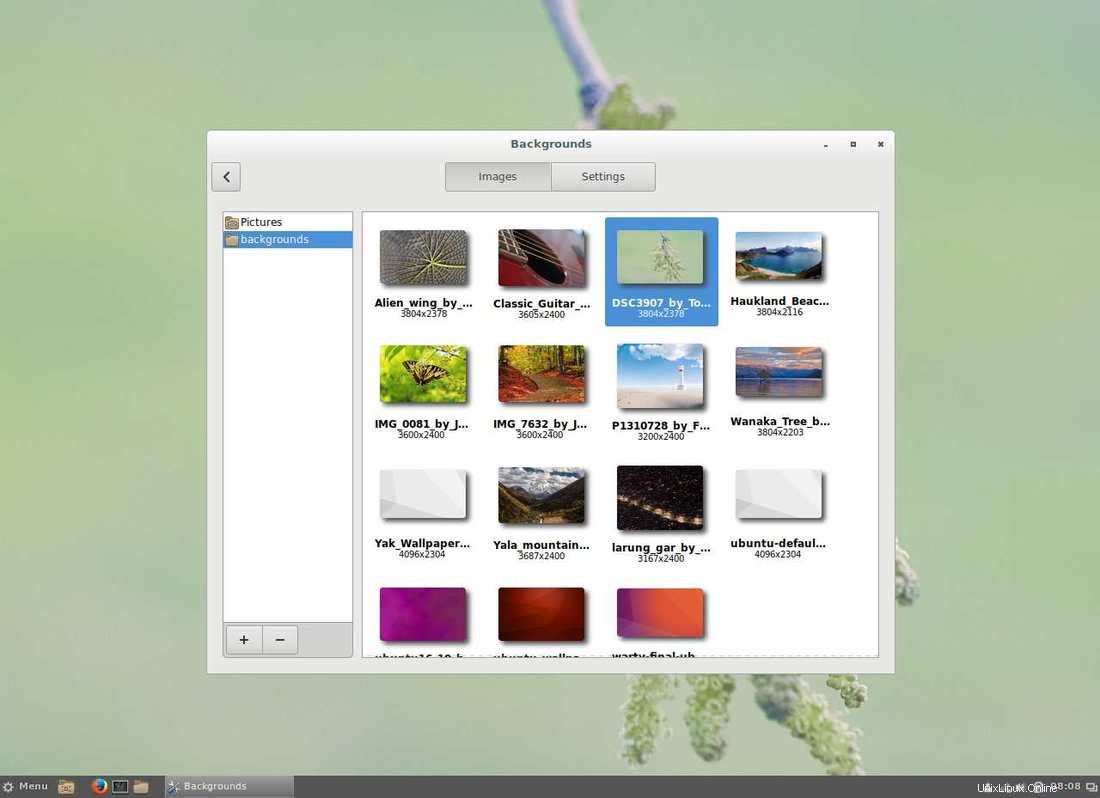
Personalizza il tema
Se non ti piace l'aspetto del desktop, puoi accedere a Menu>Preferenze>Temi per personalizzarlo. Per impostazione predefinita, hai solo una manciata di opzioni disponibili. Puoi selezionare dai temi installati o aggiungerne altri facendo clic su Aggiungi/rimuovi temi desktop. Puoi modificare i bordi della finestra, le icone, i controlli, il puntatore del mouse e il desktop.
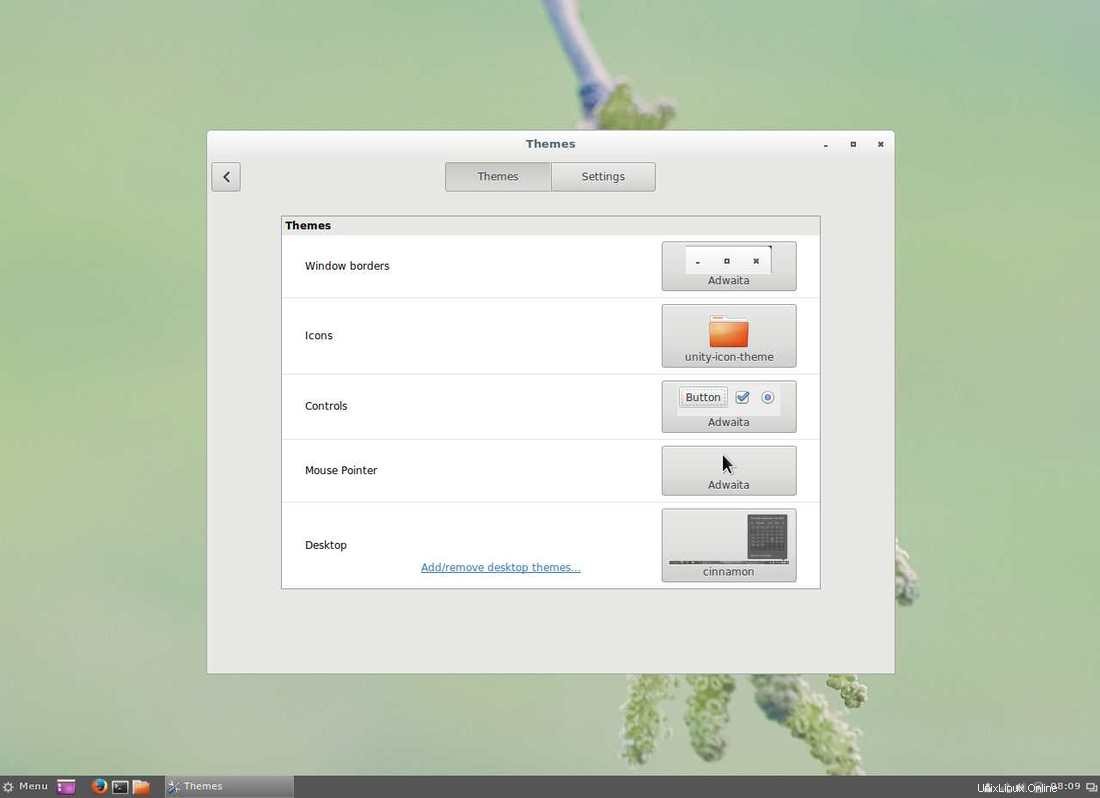
Conclusione
Quindi ecco qua. Un breve tutorial su come installare Cannella sul tuo desktop Ubuntu. Cannella consente una serie di personalizzazioni con temi, icone, caratteri, desklet e molto altro, quindi dovresti sentirti libero di modificare come desideri. Ubuntu è fantastico e probabilmente ha avuto il maggior impatto tra le distribuzioni Linux per i consumatori e gli usi generici. Unity e Gnome sono tutti buoni ambienti desktop, ma Cinnamon è l'ideale per i neofiti di Linux, in particolare quelli che provengono da Microsoft Windows. Con Cinnamon su Ubuntu, puoi goderti il meglio di entrambi i mondi.
Grazie per aver letto e condividere i tuoi pensieri nella sezione commenti qui sotto.